
Internet Explorer datang sebagai komponen bersepadu Windows yang tidak boleh dinyahpasang, tetapi anda boleh mematikannya. Tutorial ini akan menunjukkan kepada anda cara untuk melumpuhkan Internet Explorer dalam Windows 10.
Anda boleh lumpuhkan Internet Explorer dengan mudah dengan mematikannya dalam Ciri Windows untuk semua pengguna Windows. Jika Internet Explorer dimatikan, ia tidak tersedia untuk digunakan dan tidak boleh dilancarkan atas sebarang sebab.
Langkah 1: Buka Panel Kawalan.
Klik kanan ikon Mula menu dan kemudian klik Panel Kawalan untuk membukanya.

Langkah 2: Buka Ciri Windows.
Pergi ke klik Program > Program dan Ciri. Klik pada pautan Hidupkan atau matikan ciri Windows.

Langkah 3: Matikan Internet Explorer 11.
Klik pada kotak bertanda Internet Explorer untuk menyahtandanya, klik pada Ya untuk meneruskan apabila digesa.
Petua: Apabila Internet Explorer dimatikan menggunakan Ciri Windows, Internet Explorer hanya disembunyikan supaya terdapat kesan minimum pada program pihak ketiga.

Kemudian klik OK. Windows akan menggunakan perubahan ini. Anda mungkin digesa oleh Windows untuk mulakan semula komputer untuk menyelesaikan mematikan Internet Explorer, anda boleh mengklik Mulakan semula sekarang.
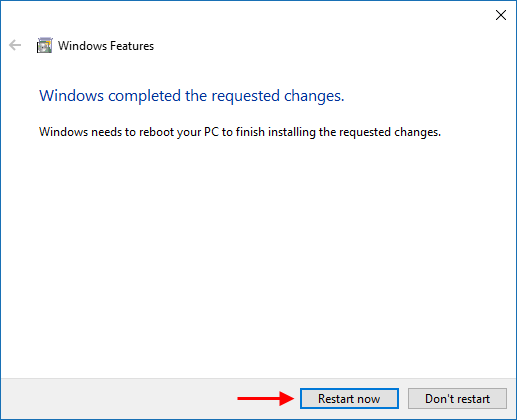
Selepas anda mematikan Internet Explorer dan kemudian mulakan semula komputer anda, Internet Explorer akan dialih keluar daripada komputer anda. Anda juga boleh menghidupkan kembali Ciri Windows Internet Explorer untuk memasangnya semula pada komputer anda.
Atas ialah kandungan terperinci Bagaimana untuk melumpuhkan Internet Explorer dalam Windows 10. Untuk maklumat lanjut, sila ikut artikel berkaitan lain di laman web China PHP!
 Kaedah pelaksanaan fungsi benteng js
Kaedah pelaksanaan fungsi benteng js
 js untuk menjana nombor rawak
js untuk menjana nombor rawak
 Bagaimana untuk mewujudkan rangkaian kawasan tempatan dalam xp
Bagaimana untuk mewujudkan rangkaian kawasan tempatan dalam xp
 Kaedah pembaikan kelemahan sistem komputer
Kaedah pembaikan kelemahan sistem komputer
 langit birucmyk
langit birucmyk
 Bagaimana untuk membuka vsd file
Bagaimana untuk membuka vsd file
 Bagaimana untuk melihat prosedur tersimpan dalam MySQL
Bagaimana untuk melihat prosedur tersimpan dalam MySQL
 Apakah alat pembangunan bahasa Cina visual PHP?
Apakah alat pembangunan bahasa Cina visual PHP?




